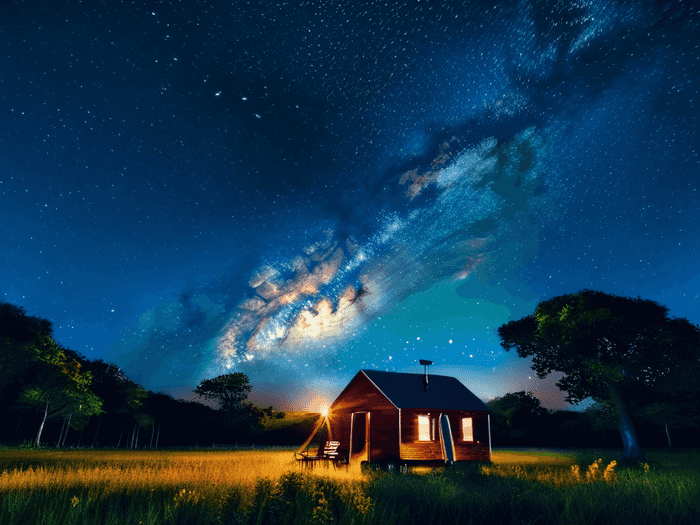成绩相同的表格如何排名

 已认证
已认证梦想成真为您分享以下优质知识
以下是处理成绩相同表格排名的几种方法,涵盖Excel和PowerQuery两种常用工具:
一、Excel中的排名方法
1. 使用RANK函数处理并列排名
公式结构:`=RANK(待排名值, 数据范围, [排序方式])`
处理并列名次:当出现相同分数时,RANK函数会自动跳过后续名次(即空出位置)。例如,前5名后直接跳到第7名。
操作步骤:
1. 在名次列输入`=RANK(I3,$I$3:$I$N)`(I列为总分列,N为数据总数);
2. 下拉填充公式至所有数据行;
3. 若需手动调整,可在空白单元格输入`=IF(H3>
H4,J3+1,J3)`(H列为成绩列)。
2. 使用排序功能辅助排名
基础排序:按成绩降序排序,相同分数会并列显示相同名次;
扩展选区排序:在排序对话框勾选“扩展选区”,可保留并列名次连续性;
注意事项:默认排序仅返回第一个重复值,需勾选“按复制到其他区域”选项。
二、PowerQuery中的排名方法
1. 竞争排名(跳跃式排名)
适用场景:当需要为相同分数分配连续名次时(如竞赛排名);
操作步骤:
1. 添加“总分”列:`=SUM(数学+语文+英语)`;
2. 使用`Table.AddRankColumn`函数,按“总分”降序排序,选择`RankKind=RankKind.Competition`;
3. 结果中相同总分将获得相同排名,后续排名会跳过中断。
2. 密集排名(连续编号)
适用场景:当需要为相同分数分配不间断名次时(如班级排名);
操作步骤:
1. 添加“总分”列并计算总和;
2. 使用`Table.AddRankColumn`函数,按“总分”降序排序,选择`RankKind=RankKind.Dense`;
3. 结果中相同总分将获得连续编号,无跳跃。
三、其他注意事项
数据预处理:
使用`数据透视表`可快速汇总成绩,但需手动调整排名列;
多维度排名:
若需按科目(如数学、语文、英语)排序,可在PowerQuery中添加多个排序条件;
结果验证:
排名完成后,检查并列名次是否连续(手动调整公式或PowerQuery设置)。
通过以上方法,可灵活处理成绩相同情况下的排名需求,选择适合场景的工具进行操作。